Зареждане на батерията на MacBook Pro
Батерията във вашия MacBook Pro се зарежда, когато MacBook Pro е свързан към захранване, освен, ако не сте избрали опции.

Зареждане на батерията. Свържете вашия 13-инчов MacBook Pro към електрически контакт, като използвате доставените USB-C захранващ кабел и 67W USB-C захранващ адаптер.
Свържете вашия 14-инчов или 16-инчов MacBook Pro към източник на захранване, като изполвате включения в комплекта захранващ адаптер 67W USB-C Power Adapter, 96W USB-C Power Adapter или 140W USB-C Power Adapter и кабел USB-C към MagSafe 3.
Можете да настроите опциите в панела Battery (Батерия) System Preferences (Системни параметри):
Леко затъмняване на екрана при използване на захранване от батерията: Поддръжа вашия екран затъмнен, за да се пести енергия, когато изпозвате захранване от батерията.
Оптимизиране на видео стрийминга при изпозлване на захранване от батерията: Не е включено по подразбиране, но можете да пожелаете да го включите, когато правите презентация.
Показване на състоянието на батерията в лентата с менюта: Добавя иконка в лентата на състоянието, за да можете брзо да виждате информация за вашата батерия и да отваряте Battery Preferences (Параметри за батерията).
Оптимизиране на зареждането на батерията: Тази функция помага за намаляване на износването на вашата батерия и подобряване на живота на батерията, като изучава ежедневните ви навици на зареждане. Функцията забавя зареждането на батерията над 80%, когато предвиди, че компютърът ще бъде свързан към захранване за продължителен период от време и има за цел да зареди батерията преди да откачите компютъра от захранването. Можете да промените тази възможност в параметрите Battery (Батерия).
Low Power Mode (Режим на ниска консумация на енергия): Тази опция намалява използваната енергия и увеличава живота на батерията. Това е добър избор при пътуване, когато сте далеч от източник на захранване за продължителен период от време.
High Power Mode (Режим на висока консумация на енергия): Налично на 16-инчов MacBook Pro с Apple M1 Max. Когато изберете тази опция, вашият Mac позволява на вентилаторите да работят на по-висока скорост, като по този начин подобрява производителността по време на интензивно натоварване.
За да зареждате батерията, използвайте порта MagSafe 3 или някой от портовете Thunderbolt 4 (USB-C) на вашия 14-инчов или 16-инчов MacBook Pro, или някой от портовете Thunderbolt / USB 4 на вашия 13-инчов MacBook Pro.
Забележка: С кабела USB-C към MagSafe и захранващия адаптер по избор 140W USB-C Power Adapter можете да заредите бързо 16-инчовия MacBook Pro до 50 процента за 30 минути.
Можете да проверите заряда на батерията. Погледнете иконката за състоянието на батерията в дясната част на лентата с менюта, за да видите нивото на батерията или състоянието на процеса на зареждане.
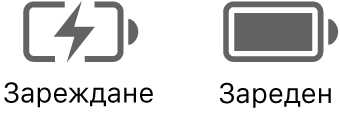
История на използването на батерията. Щракнете върху Battery (Батерия) в System Preferences (Системни параметри) и след това щракнете Usage History (История на използване), за да видите използването на вашата батерия в изминалите 24 часа или последните 10 дни.
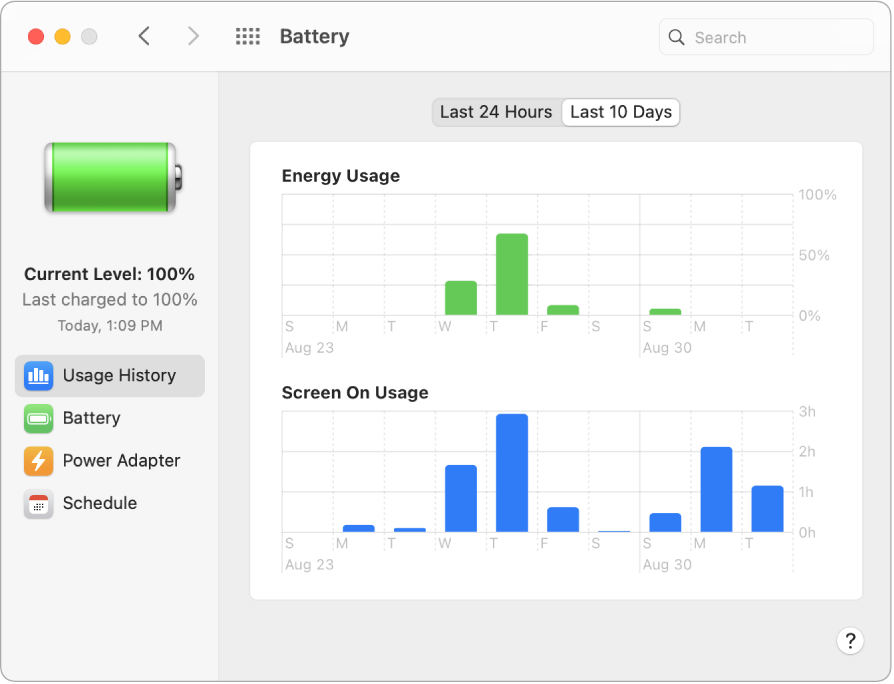
Съхраняване на заряда на батерията. За да удължите живота на батерията на определено ниво на заряд, можете да намалите яркостта на екрана, да затворите приложения и да изключите периферните устройства, които не използвате. Щракнете Battery (Батерия) в System Preferences (Системни параметри), за да промените вашите настройки за енергия. Ако вашият MacBook Pro е в Спящ режим, когато някое устройство е свързано към него, батерията на устройството може да се изтощи.
Научете повече. За повече информация относно:
Батерията на вашия Mac, включително информация относно отстраняването на неизправности, вижте статията на Apple Support Get help with your Mac notebook battery (Как да получите помощ за батерията на вашия преносим компютър Mac)
Следенето на батерията на вашия Mac, вижте Monitor your portable Mac computer’s battery (Следене на батерията на вашия преносим Mac компютър) в Ръководството на потребителя за macOS.
Проблеми при зареждане с вашия захранващ адаптер, вижте статиите на Apple Support If your USB-C power adapter isn’t charging your Mac notebook (Ако вашият USB-C захранващ адаптер не зарежда вашия преносим компютър Mac) и If your Mac battery status is „Not Charging“ (Ако състоянието а батерията на вашия Mac е „Не се зарежда).
Вътрешната, акумулаторна батерия във вашия MacBook Pro и за съвети за съхраняване и производителност, вижте Apple Lithium-ion Batteries (Литиево-йонни батерии на Apple).